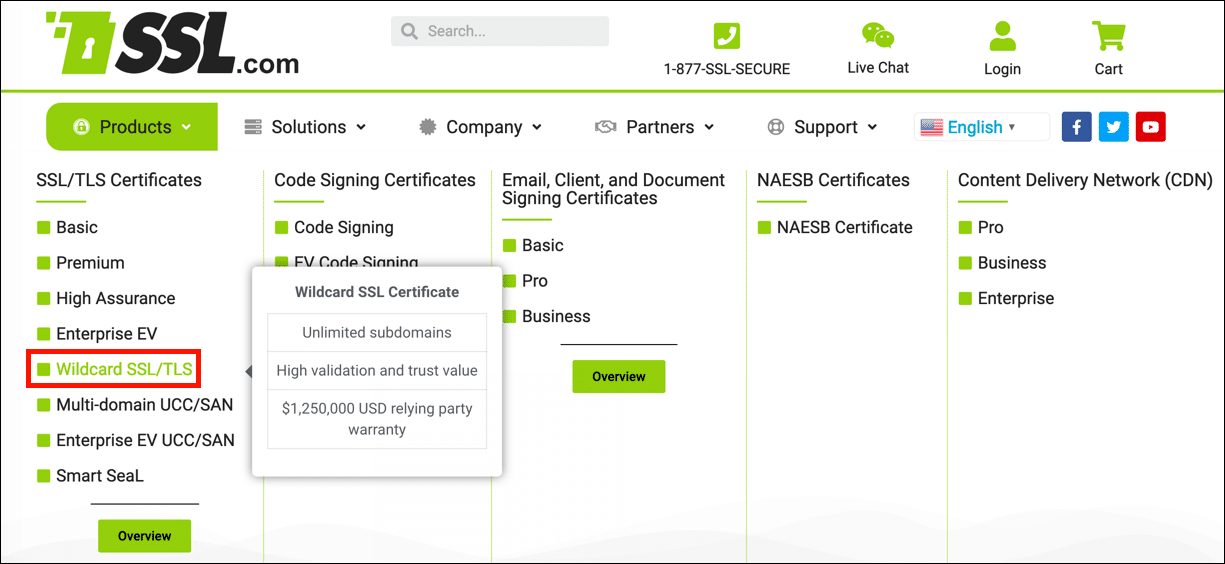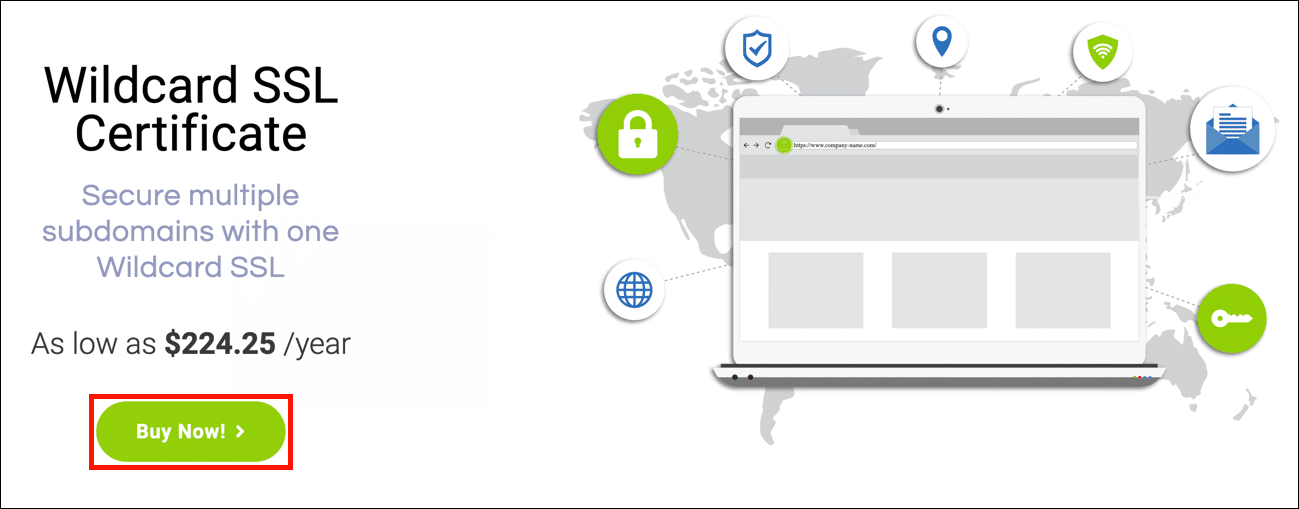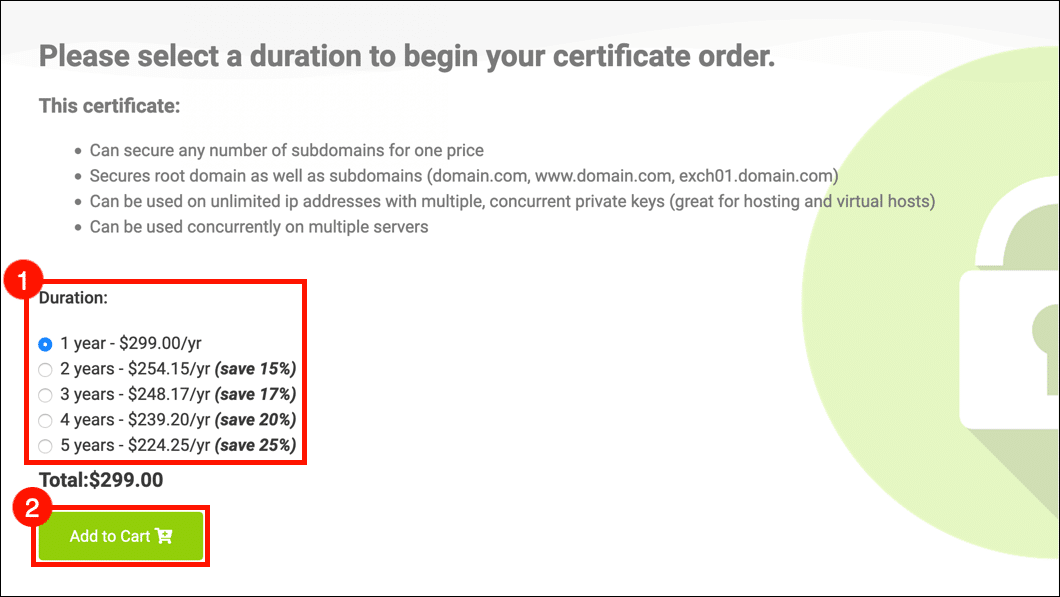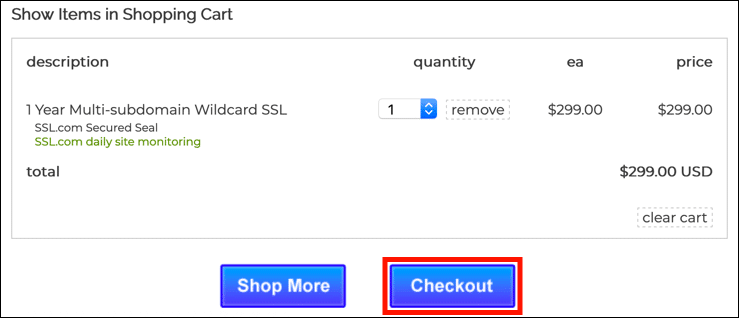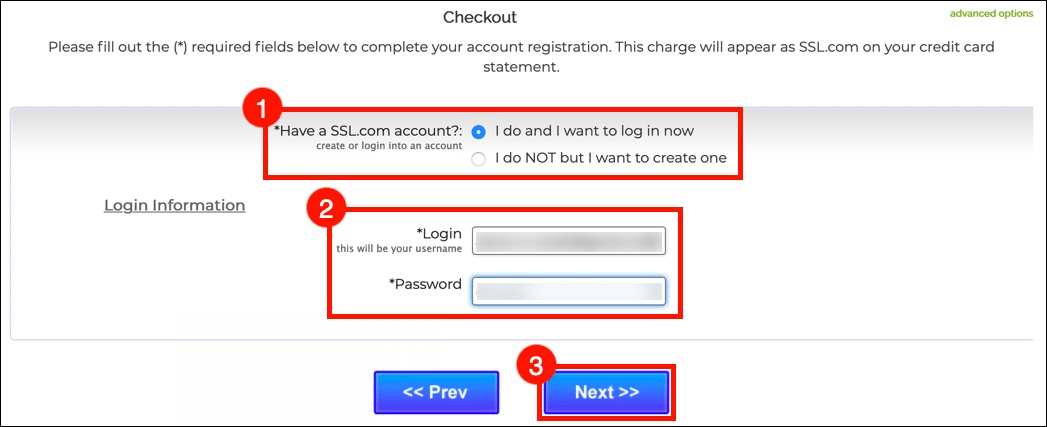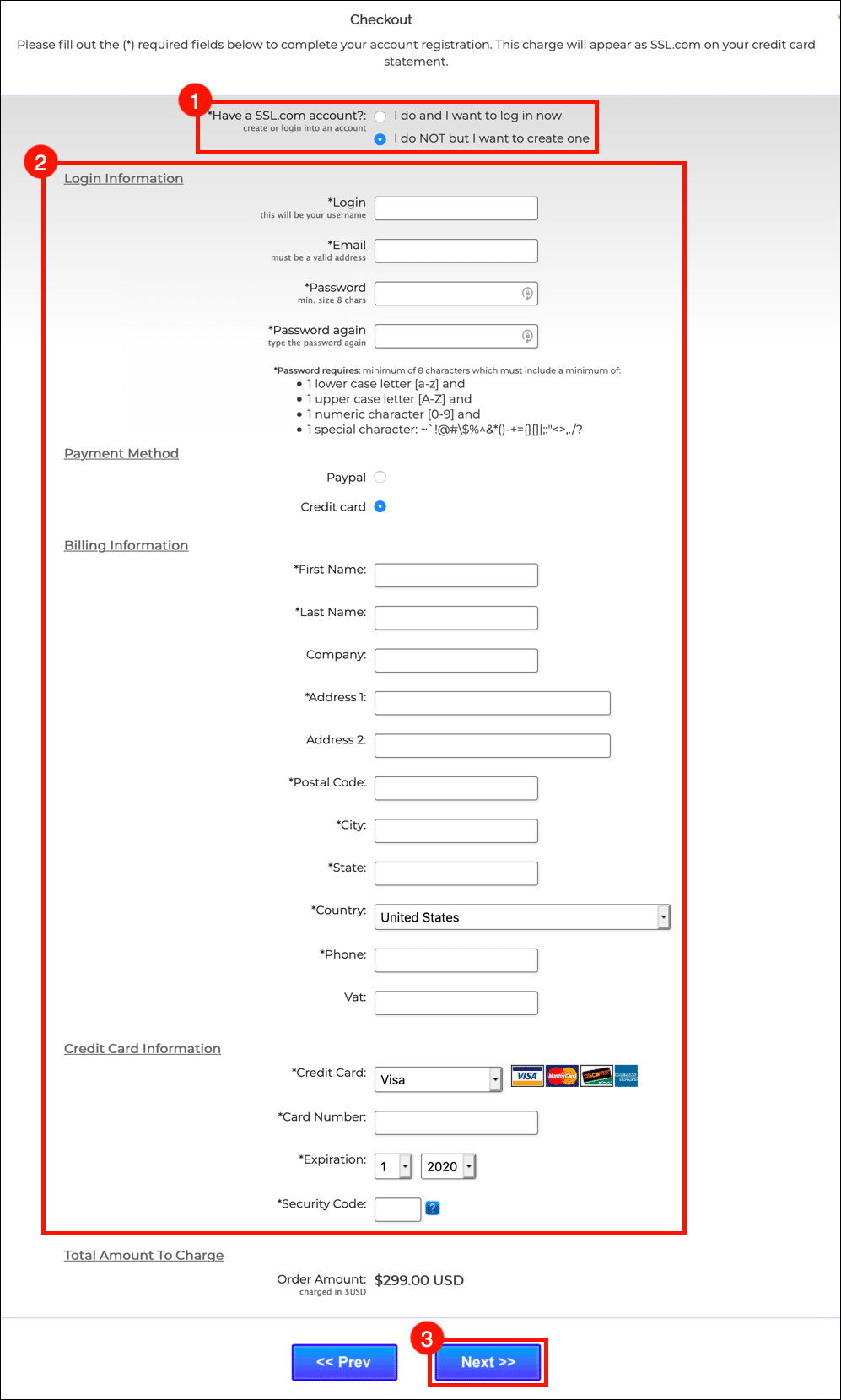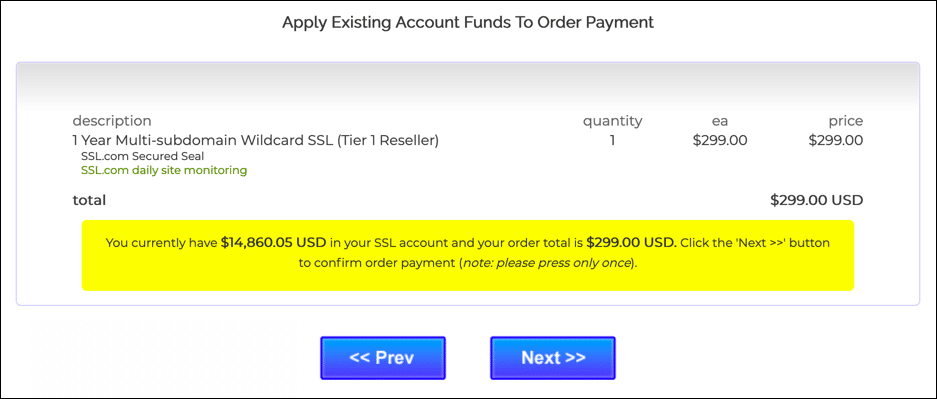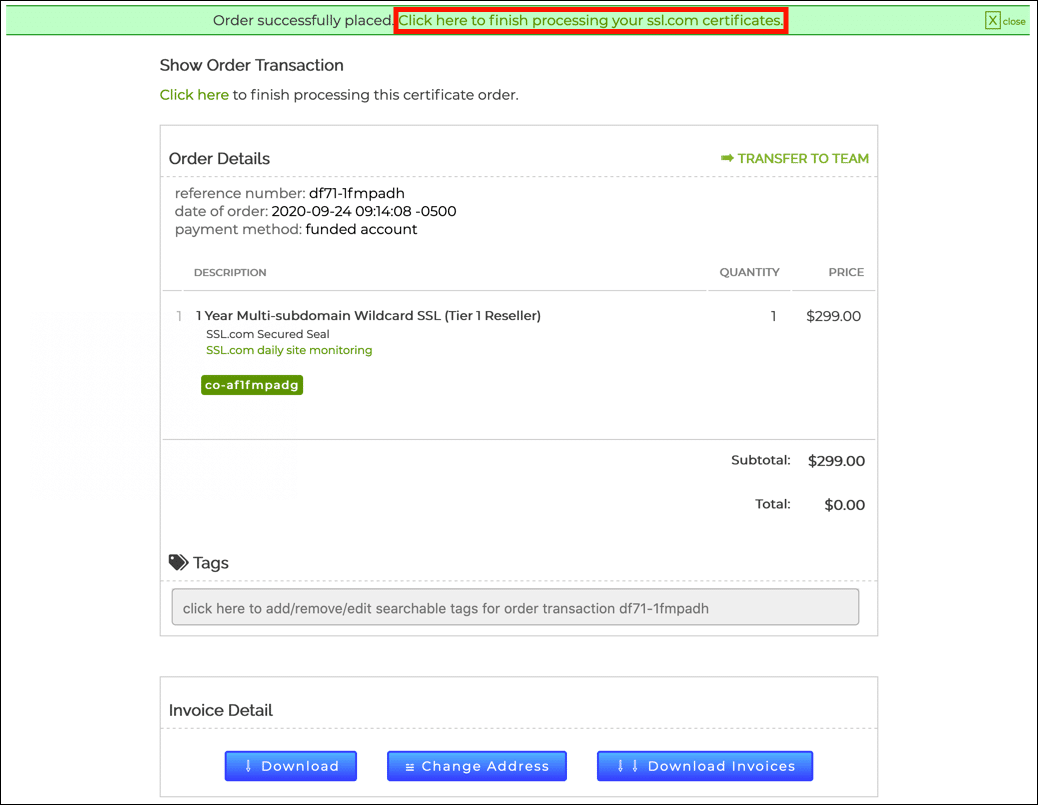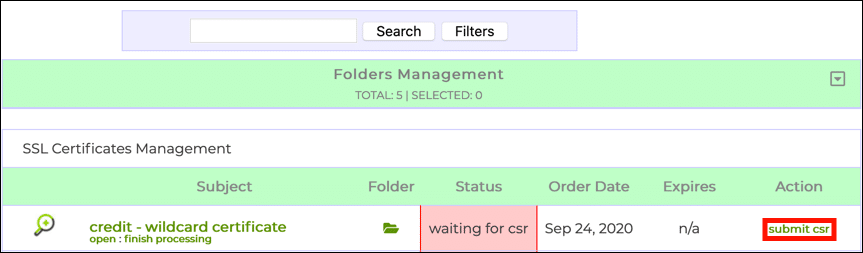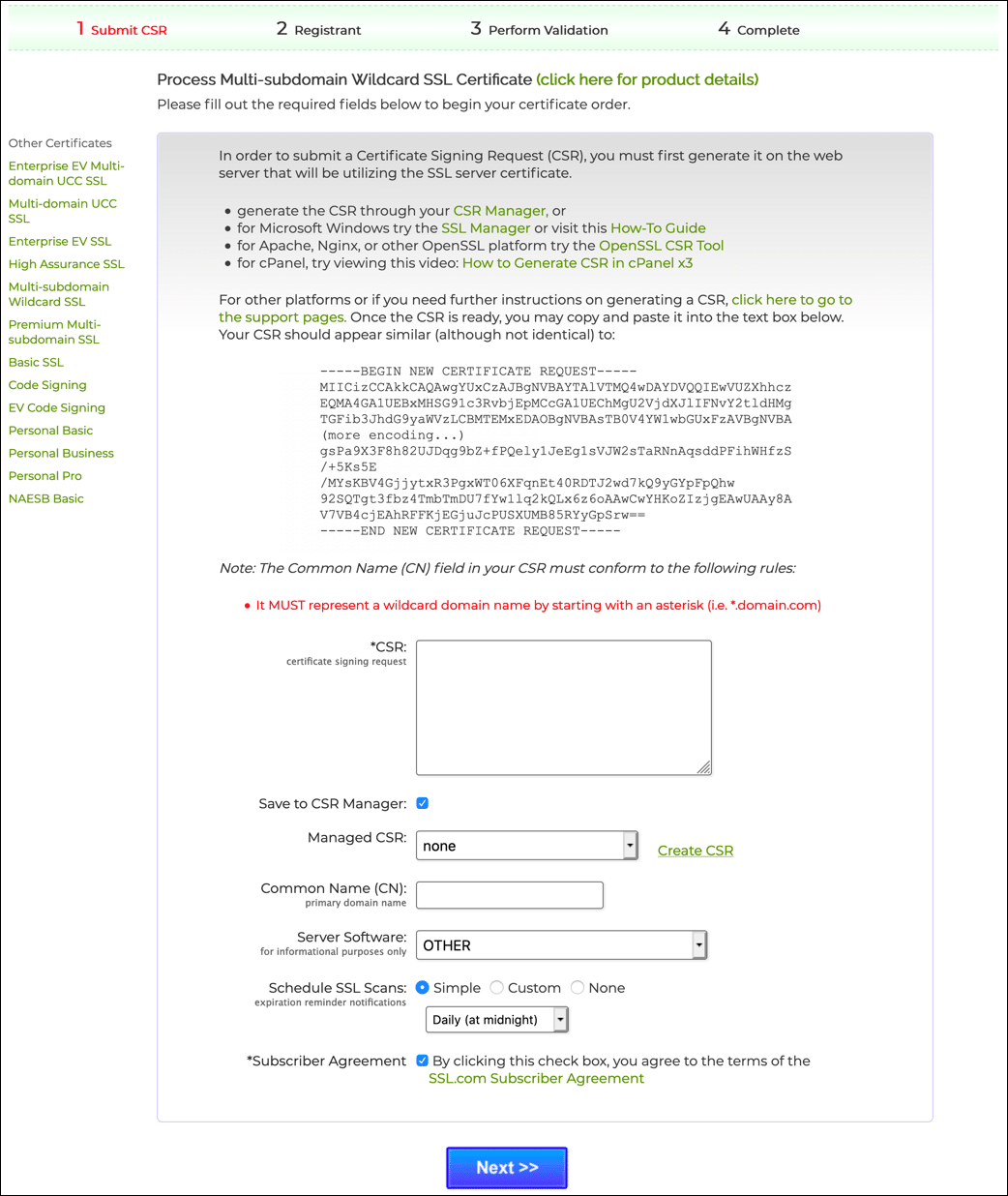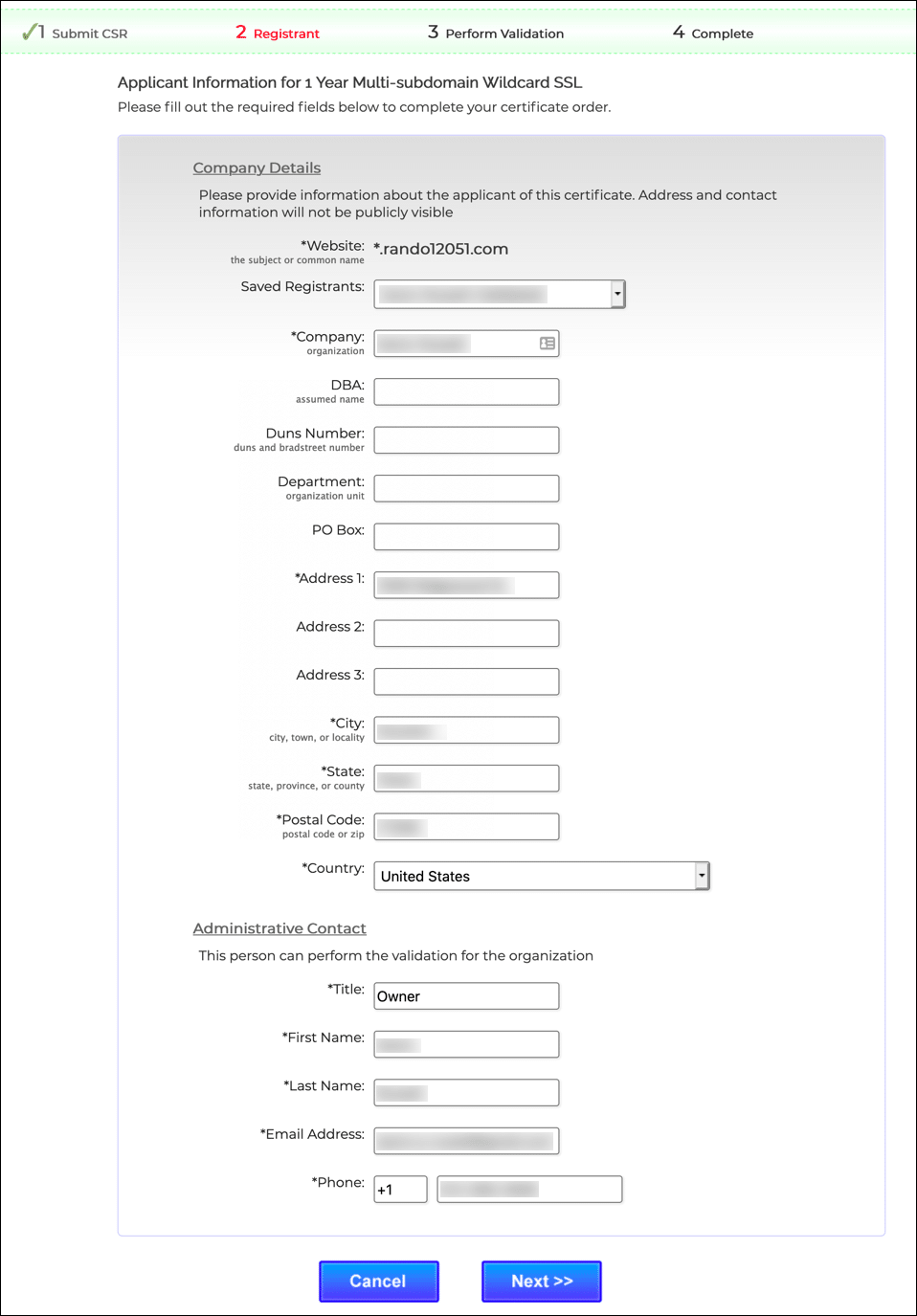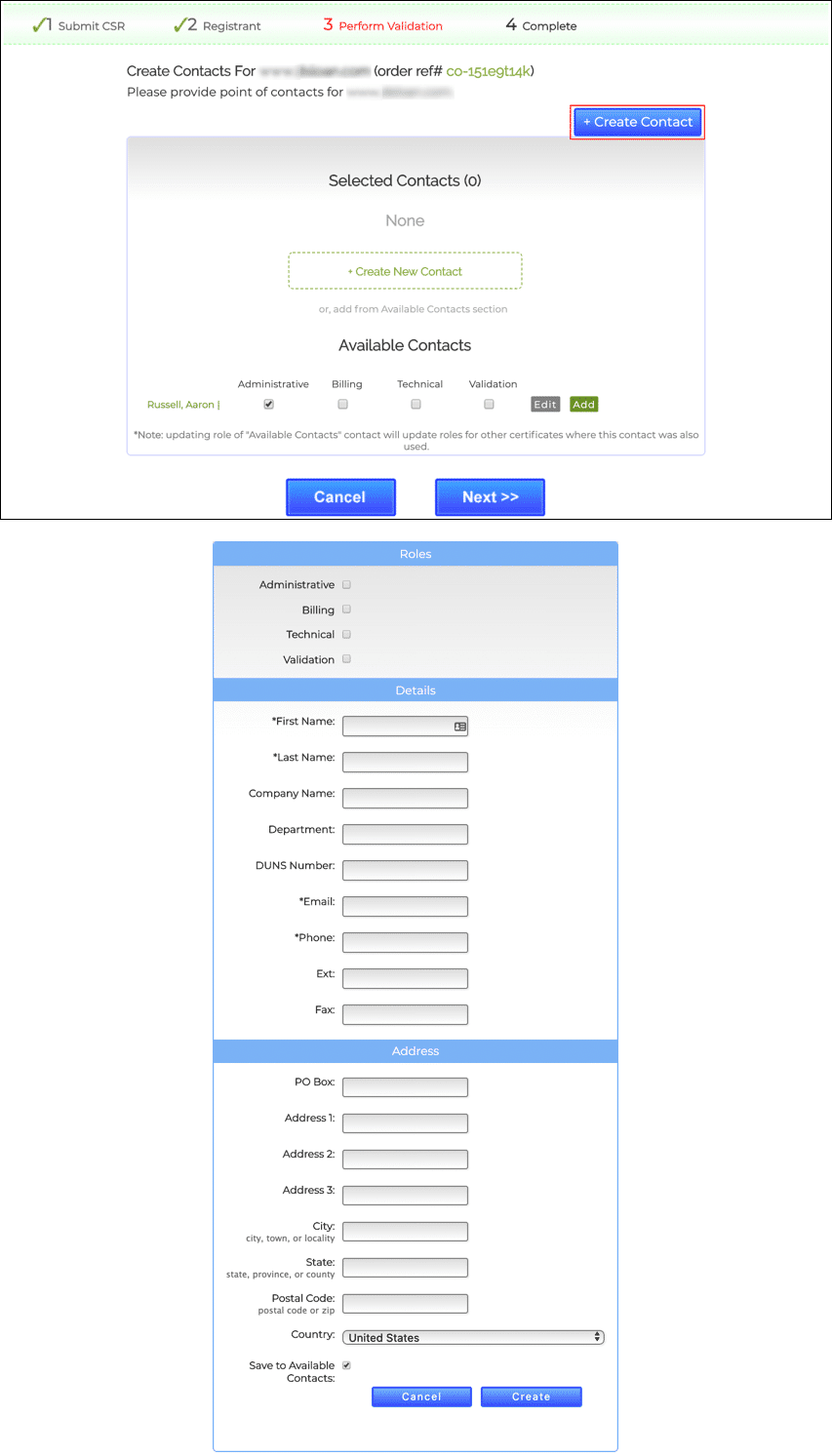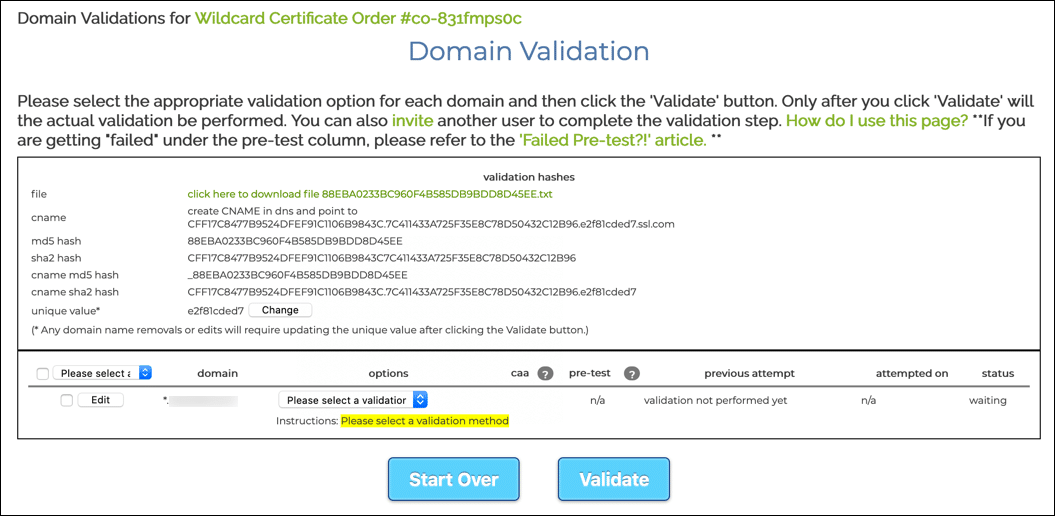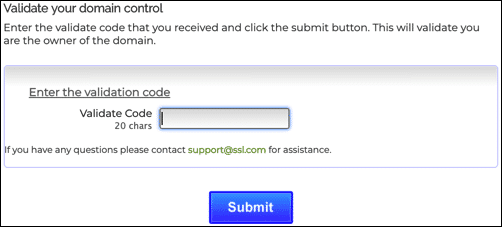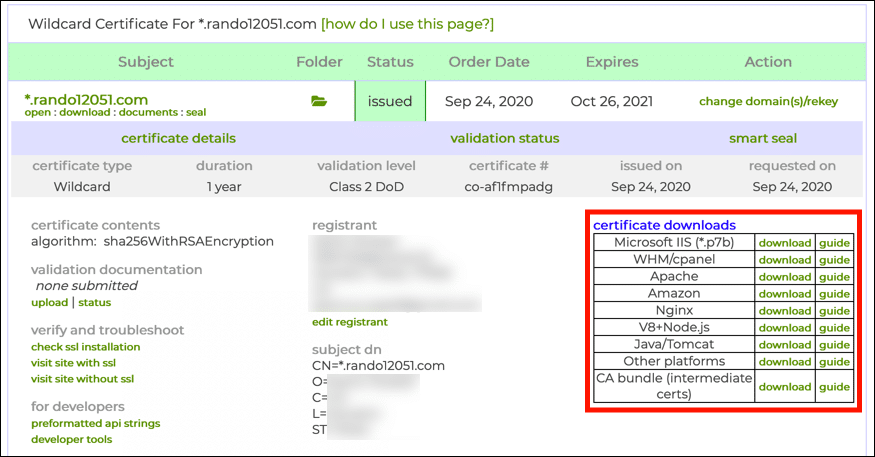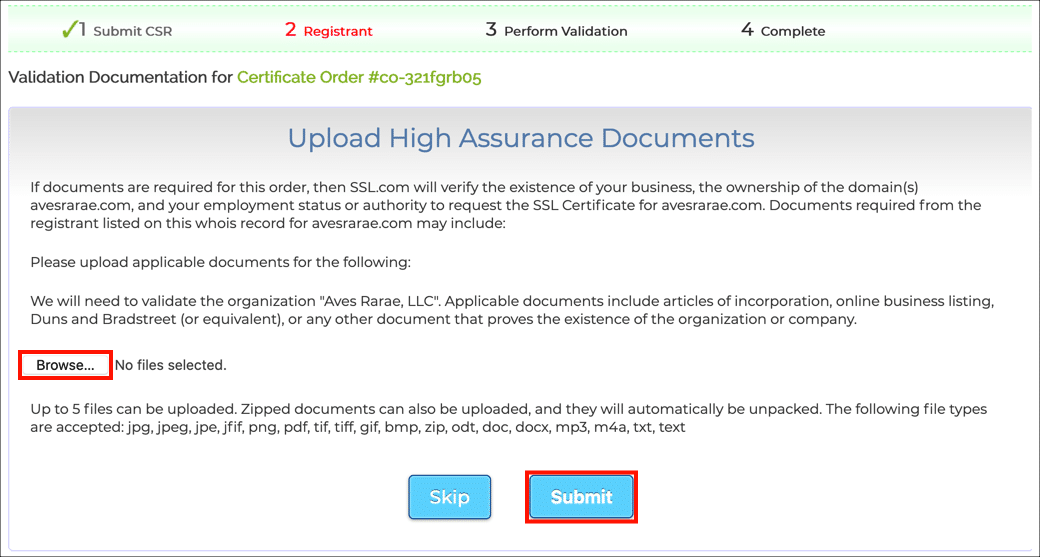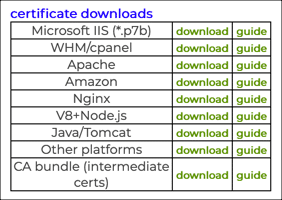Необходимо време: 30 минути
Този урок ще ви покаже как да закупите заместващ SSL /TLS сертификат от SSL.com. Заместващите сертификати ви позволяват да защитите множество поддомейни с един SSL /TLS удостоверение. Например заместващ сертификат за *.ssl.com може да се използва за покриване ssl.com, www.ssl.com, secure.ssl.com, и everything-else.ssl.com. (За много повече информация относно сертификатите за заместване, вижте нашите често задавани въпроси, Какво е заместващ SSL Сертификат?)
- Отидете на страницата с продукти на Wildcard SSL.
Отидете до SSL.com Wildcard SSL Продуктова страница.
- Щракнете върху бутона за купуване.
Кликнете върху бутона с етикет Купи сега!
- Изберете продължителност и добавете в количката.
Изберете продължителност за вашата поръчка за заместващ сертификат, след което щракнете върху Добави в кошницата бутон. Имайте предвид, че въпреки че максималната продължителност на живота на всеки SSL /TLS сертификатът е 398 дни, Клиентите на SSL.com могат да спестят пари, като поръчат пакети сертификати до пет години. За поръчки, надвишаващи една година, ние издаваме безплатни сертификати за замяна при изтичане и повторно потвърждаване на собствеността върху сайта през цялото времетраене на поръчката за сертификат.
- Завършете пазаруването и разгледайте.
В пазарската количка можете да промените количеството заместващи SSL сертификати, да ги премахнете от количката си или да се върнете към пазаруването с Пазарувайте още бутон. Когато поръчката ви е завършена, щракнете върху Поръчка бутон.
- Влезте [ако вече имате акаунт в SSL.com].
Ако още не сте влезли в акаунта си в SSL.com или все още нямате акаунт, ще бъдете подканени да влезете или да създадете нов акаунт в Поръчка екран. Ако имате акаунт, изберете Аз го правя и искам да вляза сега, въведете вашето потребителско име и парола, след което щракнете върху Следваща >> бутон.
- Създайте акаунт в SSL.com [ако вече нямате такъв].
Ако нямате акаунт в SSL.com, изберете НЕ, но искам да създам такъв, попълнете исканата информация (потребителско име, имейл адрес, парола и информация за фактуриране), след което щракнете Следваща >>.
- Приложете средства за покриване на плащането.
Ако акаунтът ви съдържа съществуващи средства, те ще бъдат приложени към вашата покупка. Ако акаунтът ви не съдържа достатъчно средства, ще бъдете подканени да добавите още. Щракнете върху Следваща >> бутон, когато акаунтът ви има достатъчно средства за извършване на транзакцията.
- Щракнете върху връзката, за да завършите обработката.
Ако вашата поръчка е успешно направена, в горната част на прозореца на браузъра ще видите зелена лента с надпис „Поръчката е успешно направена. Кликнете тук, за да завършите обработката на вашите сертификати ssl.com.”Щракнете върху връзката.
- Щракнете върху връзката, за да подадете заявка за подписване на сертификат (CSR).
На екрана, който се отваря, намерете поръчката си за сертификат и щракнете върху представят csr връзка, намираща се в действие колона.
- Изпрати CSR.
На този етап ще трябва да подадете заявка за подписване на сертификат (CSR) за сървъра, където новият SSL /TLS сертификатът ще бъде инсталиран. The CSR може да се генерира на вашия сървър или във вашия браузър с CSR Мениджър. Списък с връзки към инструкции за CSR поколение на различни платформи (IIS, Cpanel, Plesk, Apache или Nginx с OpenSSLи други) могат да бъдат намерени в този често задаван въпрос. За сертификати с заместващи символи, Общото име, включено в CSR трябва да включва звездичка в най-лявата позиция (напр
*.example.com).
Попълнете необходимите полета, след което щракнете върху Следваща >> бутон, когато сте готови да изпратите своя CSR. - Въведете фирмени данни.
Въведете данните за вашата компания, след което щракнете върху Следваща >> бутон.
- Добавете контакт (и) към поръчката.
На следващия екран щракнете върху + Създаване на контакт и след това попълнете екранната форма и щракнете Създаване на за да добавите контакт към поръчката. Трябва да създадете поне един контакт за сертификата, но можете и да добавите още, ако желаете. Когато приключите с добавянето на контакти, щракнете върху Следваща >> бутон.
- Изберете метод за проверка на домейна (DV).
След това изберете метод за проверка на домейна. Можете да потвърдите контрола си върху домейна по имейл, като добавите a CSR хеш файл към вашия уебсайт или чрез създаване на DNS запис. Този урок обхваща само проверка на имейл; моля вижте нашите ЧЗВ, Какви са изискванията за SSL.com SSL /TLS Валидиране на домейн на сертификат? за пълни подробности за всички налични DV методи.
Проверката на имейл е проста и ясна. За да потвърдите чрез имейл, ще трябва да имате контрол върху един от упълномощените имейл адреси за проверка на домейна:
• уеб администратор @
• hostmaster @
• пощенски майстор @
• администратор @
• администратор @
• Домейнови контакти (регистрант на име на домейн, технически контакт или административен контакт), изброени в WHOIS записа на основния домейн.
Когато сте избрали метод за проверка на имената на домейни, които сертификатът ще покрива, щракнете върху ратифицирам, тогава OK в изскачащия диалогов прозорец за потвърждение. - Проверка на имейл: въведете код за проверка.
Ако сте избрали проверка на имейл, ще получите имейл съобщение с 20 символен код за потвърждение. Копирайте и поставете кода в полето за въвеждане, след което щракнете Изпрати. Ако сте избрали друг метод, продължете с инструкциите за този метод.
- Удостовереният за домейн сертификат е готов.
След като валидирането на домейна приключи, вашият DV сертификат е готов за изтегляне. Също така ще получите имейл съобщение с прикачена пълна верига от сертификати, включително сертификат на вашия сървър, междинен сертификат SSL.com и коренни сертификати SSL.com и Certum. Можете също да добавите информация за проверка на организация (OV) или информация за индивидуална проверка (IV) към вашия сертификат за заместване, като следвате стъпки 18–23 по-долу.
- Щракнете върху връзката за изтегляне.
Избери Поръчки , след което кликнете върху Изтегли връзка за вашата поръчка, намираща се в действие колона.
- Изтеглете и инсталирайте сертификат.
Щракнете върху Изтегли връзка, специфична за вашата платформа, за да изтеглите вашите сертификатни файлове. След изтегляне инсталирайте сертификата, следвайки инструкции за инсталация за вашата сървърна платформа.
- Започнете подаване на документация за OV / IV.
Заместващите сертификати от SSL.com включват опцията за добавяне на потвърдена информация за организацията или физическото лице, управляващо уебсайта, към сертификата. Удостоверенията за заместване, включително тази информация, се наричат Валидирана организация (OV) or Индивидуално валидирано (IV). Можете също да видите сертификати от този тип, посочени като Висока сигурност сертификати.
За да добавите OV / IV информация към сертификата си, започнете, като намерите вашата поръчка в Поръчки на вашия клиентски акаунт на SSL.com и щракнете върху документи връзка. - Щракнете върху връзката, за да качите документи.
Щракнете върху Качване на документи връзка.
- Качете документи.
На следващия екран можете да качите до пет документа, предоставящи необходимата информация за вашата поръчка за сертификат. Необходимите документи се различават в зависимост от това дали вашият сертификат ще бъде издаден на отделен човек или бизнес или друга организация. Моля, обърнете се към SSL.com Изисквания за OV и IV сертификати за да определите информацията, която трябва да изпратите.
Използвайте паса бутон за избор на файлове за качване. Когато приключите с избора на файлове, щракнете върху Изпрати бутон. - Свържете се с поддръжката на SSL.com.
След като изпратите документите си, моля, свържете се с нашия екип за поддръжка на Support@SSL.comили като щракнете върху връзката за чат на уебсайта SSL.com.
- Инициирайте обратно обаждане (само за фирми и организации).
Сертификатите, потвърдени от организацията (OV), изискват от вас да започнете стъпка за обратно обаждане, за да потвърдите телефонния номер на вашия бизнес или друга организация. Моля, следвайте стъпките, показани в Обратни повиквания за OV сертификати за завършване на OV проверката.
- Изтеглете сертификат.
Когато всички горепосочени стъпки бъдат изпълнени и вашата документация е потвърдена от SSL.com, ще получите имейл, включващ сертификата, и ще имате достъп до него чрез Изтегли връзки в вашата поръчка за сертификат.